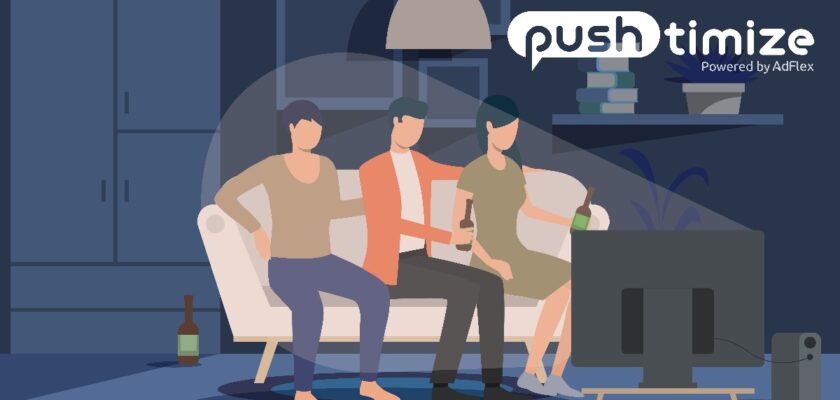Sau loạt bài giới thiệu về cách tăng thêm tới 50% doanh thu cho website của bạn với Pushtimize và áp dụng tính năng Content Locker vào website không những để tối ưu hoá trải nghiệm người dùng mà còn tăng tỉ lệ chuyển đổi, đã có rất nhiều website và dịch vụ đã áp dụng thành công.
Trong bài viết này, mình sẽ tập trung nói về một ngách rất thành công trong việc tặng doanh thu cho website khi đăng ký làm Publisher tại Pushtimize, đó là các website thuộc lĩnh vực chia sẻ video/phim trực tuyến.
Thử demo tại đây. (thử trên trình duyệt Chrome/Firefox)
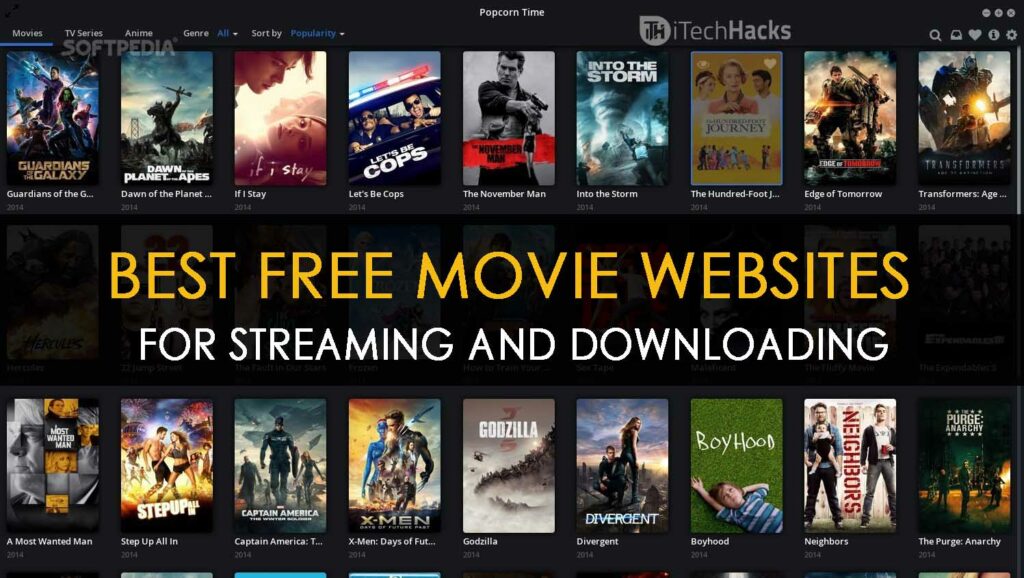
gia tăng thu nhập cho chính chủ các website này
Tại sao lại là website chia sẻ video/phim trực tuyến?
Như đã được nêu ra tại bài viết này, các website chia sẻ video/phim trực tuyến đa phần là các trang web cung cấp miễn phí dịch vụ xem và download phim cho người dùng. Người dùng sẵn sàng chấp nhận việc hiển thị quảng cáo trong các khung player, các thanh sidebar bên cạnh trang web, các banner gif ở các góc trang web; hoặc thậm chí là các quảng cáo popup/popunder gây phiền hà cho chính họ chỉ để xem được miễn phí bộ phim họ thích.
Các chủ trang web đó cũng vì thế mà sẵn sàng chấp nhận đánh đổi một phần trải nghiệm của người dùng để gia tăng quảng cáo (tăng vị trí quảng cáo, tần suất quảng cáo, kích thước quảng cáo v.v..) chỉ để có thêm doanh thu cho chính website của mình.
Chính vì người dùng của các dịch vụ chia sẻ video/phim trực tuyến sẵn sàng chấp nhận và đã những việc như thế, nên việc hợp tác với Pushtimize để thêm một hình thức khác không phải là vấn đề ảnh hưởng tới người dùng.
Tại sao lại là Push Notification và Content Locker?
Đây là một hình thức kiếm tiền hoàn toàn mới tại Việt Nam (thế giới đã chạy được một thời gian và đang là xu hướng mở rộng toàn cầu). Khi người dùng bấm vào Cho phép nhận thông báo của trình duyệt hỏi, chủ website sẽ có doanh thu.
Quy trình hoạt động của hình thức kiếm tiền với các website chia sẻ video/phim cụ thể như sau:
1. Người dùng tìm kiếm, chọn phim cần xem
2. Bấm xem video/phim
3. Tính năng Content Locker giúp hiện lên một lớp phủ mờ che đi trình Player, yêu cầu người dùng bấm Allow/Cho phép để xem tiếp
4. Người dùng bấm Allow/Cho phép, lớp phủ che sẽ biến mất, người dùng xem phim được bình thường
5. Chủ website sẽ có thêm doanh thu trên mỗi lượt bấm Allow/Cho phép
Tại sao lại là Push Notification? Vì hình thức này hoàn toàn mới và không cạnh tranh/ảnh hưởng tới các hình thức đang có sẵn như quảng cáo banner/native/popup v.v.. mà chủ website đang sử dụng (nếu có). Đặt biệt, khung hộp thoại hỏi người dùng cho phép nhận thông báo hay không, là hoàn toàn tự nhiên và xuất phát từ phía trình duyệt, không làm ảnh hưởng đến việc SEO của trang web.
Tại sao lại là Content Locker? Vì tính năng này sẽ giúp tối ưu để tăng tỉ lệ người dùng bấm Cho phép nhận thông báo. Thay vì mặc định khi truy cập sẽ luôn có khung hộp thoại hỏi người dùng, thì Content Locker sẽ giúp việc xuất hiện hộp thoại này một cách tự nhiên và có chủ đích hơn, giúp người dùng bấm để thao tác một cách tự nhiên.
Các hành động một cách tự nhiên được áp vào trong một quy trình để xem được video/bộ phim yêu thích luôn cho một tỉ lệ chuyển đổi/click rất cao.
Cách cài đặt với web chia sẻ video/phim trực tuyến
Các bước ban đầu vẫn đăng kí như các hướng dẫn đã có tại bài viết này – mục 4. Bạn làm theo cho đến khi website được approve để lấy script chèn vào website.
Quan trọng nhất là sử dụng tính năng Content Locker để tăng tỉ lệ người dùng bấm vào Allow/Cho phép một cách hoàn toàn tự nhiên mà không gây khó chịu cho người dùng.
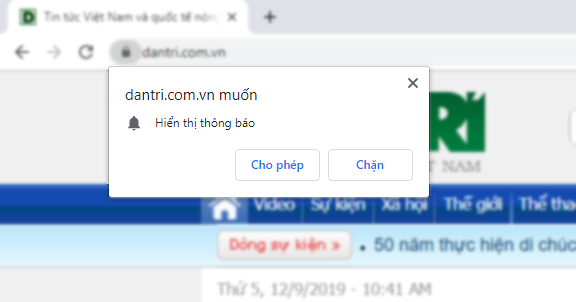
Để bắt đầu cài đặt, vào giao diện Get Code bằng cách bấm vào Get Code tương ứng với website đó trong giao diện Quản lý website:
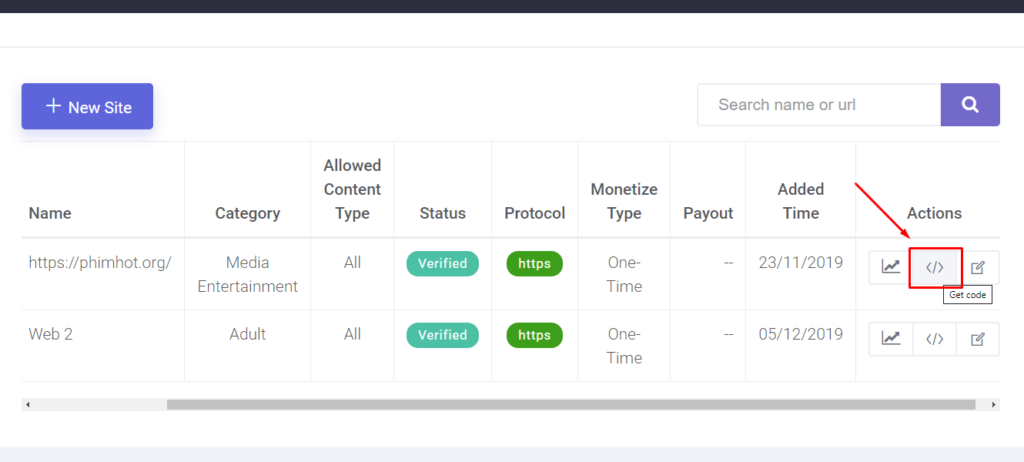
Tick chọn vào tính năng Use Content Locker, sau đó tick vào ô After clicking on specific elements và Overlay specific elements
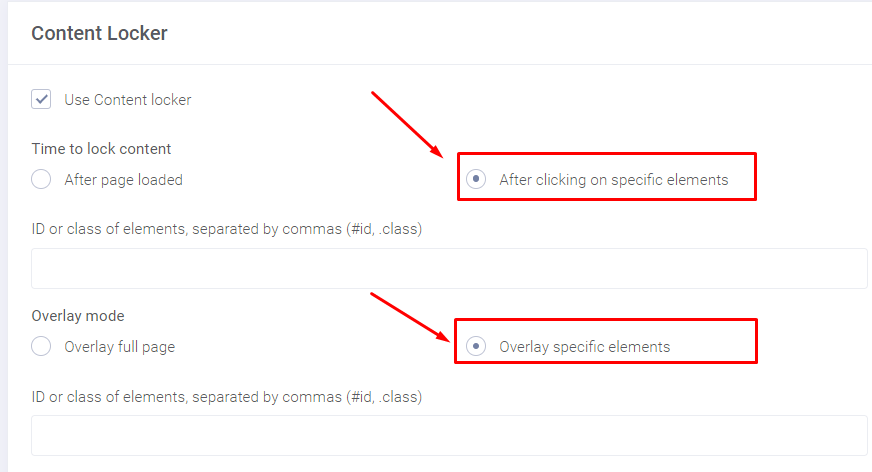
Bây giờ quay trở lại trang web phim của bạn, vào giao diện xem phim, chuột phải vào trang web chọn Inspect, hoặc nhấn tổ hợp phím Ctrl + Shift + I
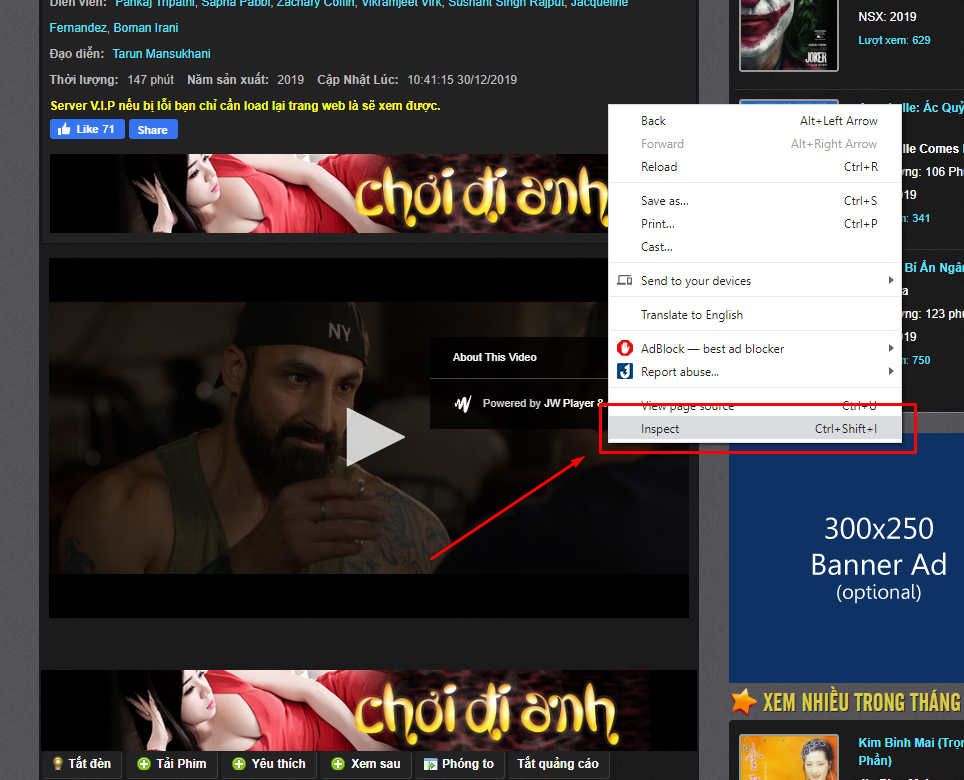
Trong giao diện hiện ra, tìm đến phần tử là class hoặc id có chứa khung Player, mục đích để lấy id hoặc class này tạo điều kiện cho Content Locker rằng: khi người dùng bấm vào id hoặc class đó thì tính năng Content Locker sẽ được kích hoạt (tạo lớp phủ che đi giao diện player).
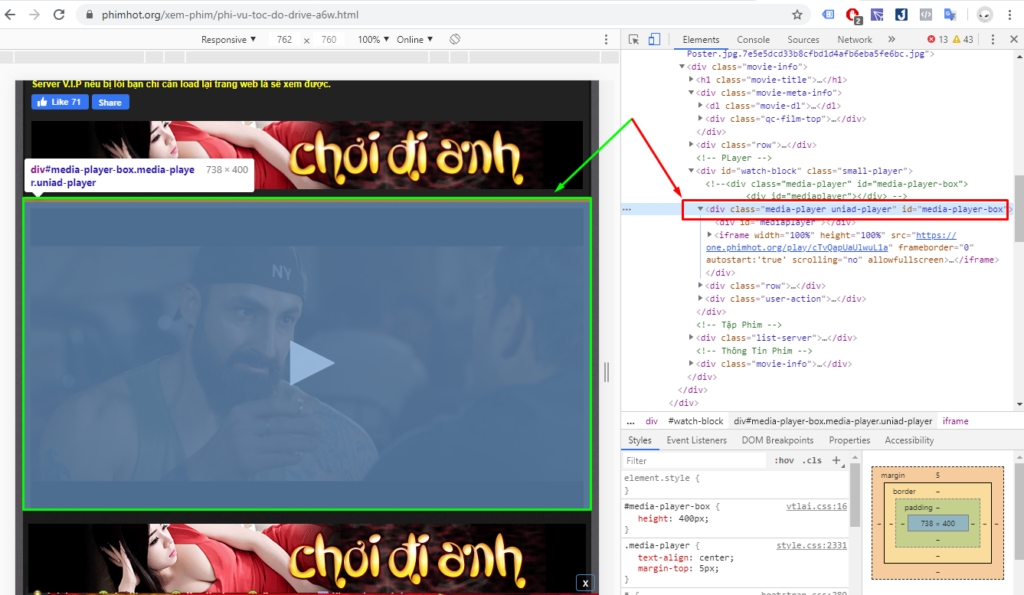
Như trong ảnh trên, class media-player uniad-player hoặc id media-player-box chính là chỗ chứa khung Player. Có thể sử dụng hoặc id, hoặc class để làm kích hoạt đều được.
Quay trở lại khung giao diện Get Code, điền #media-player-box (bao gồm cả dấu #) vào 2 khung như bên dưới. Vì là id nên phải có dấu # phía trước, nếu bạn dùng class thì phải có dấu . phía trước phần tử để phân biệt.
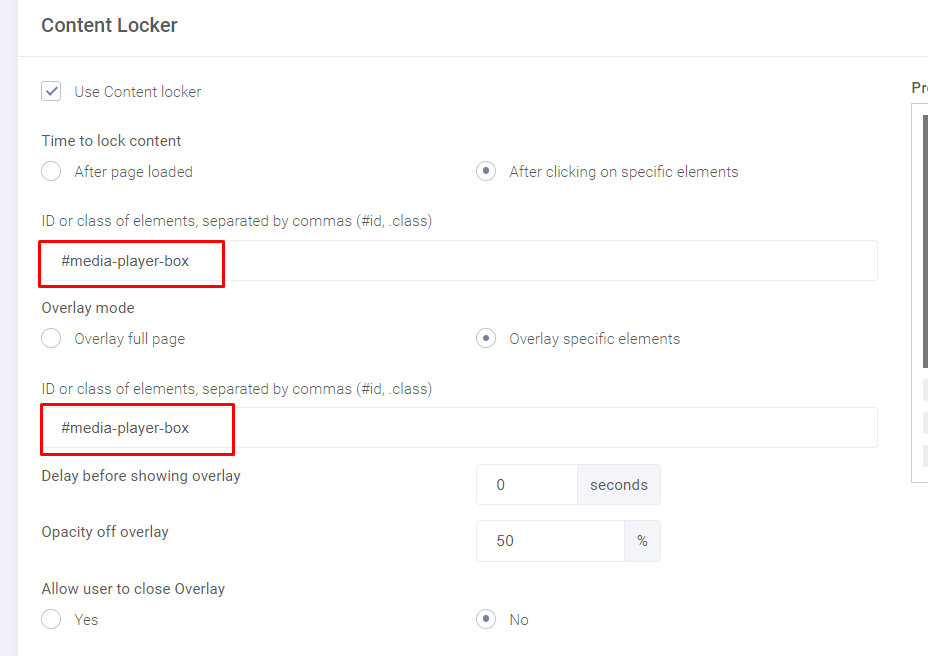
Kéo xuống bên dưới, bạn có thể tuỳ chỉnh nội dung hiện trên Content Locker tuỳ ý. Mình khuyên các website chia sẻ video/phim có thể chỉnh như sau để được tự nhiên và cho chuyển đổi cao:
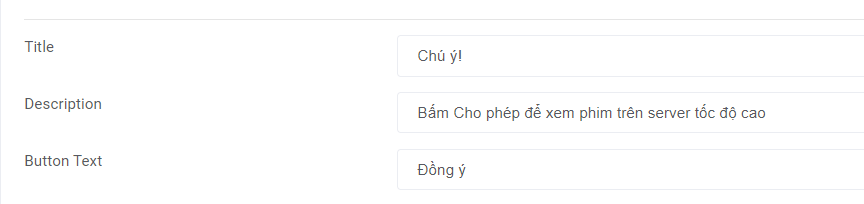
Khi đó, nội dung Content Locker sẽ được hiển thị như ảnh dưới đây:
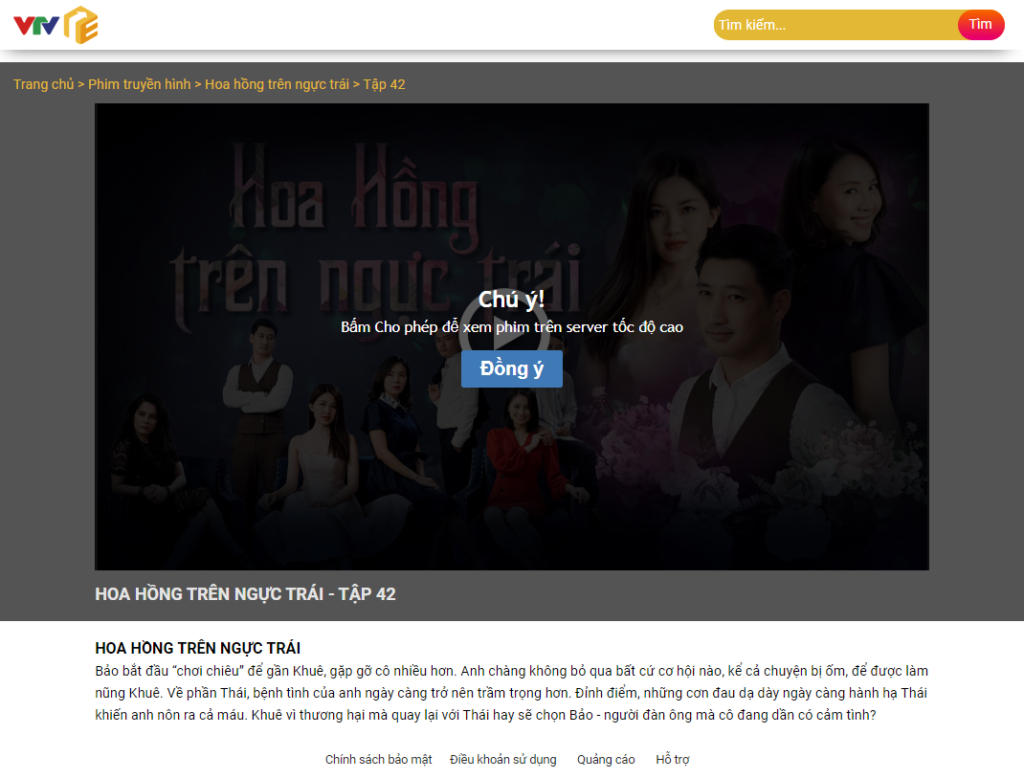
Khi người dùng bấm vào button Đồng ý, hộp thoại của trình duyệt ở thanh địa chỉ của trình duyệt sẽ hiện ra và hỏi người đọc bấm Allow/Cho phép hoặc Block/Chặn. Vì đã có thông báo như kia, thì người dùng website đa phần cũng sẽ bấm vào Cho phép, từ đó tăng doanh thu rất nhiều cho website mà không cảm giác phiền cho người dùng.
Người dùng có bấm hành động gì thì Content Locker cũng sẽ biến mất và người dùng xem video/phim bình thường. Điều này không gây ảnh hưởng trải nghiệm người dùng.
Bạn có thể tuỳ chọn thêm việc có thêm nút Close (X) trên Content Locker hoặc không; hoặc thậm chí cả tính năng chỉ khi nào người dùng bấm vào Allow thì mới được xem phim tiếp.
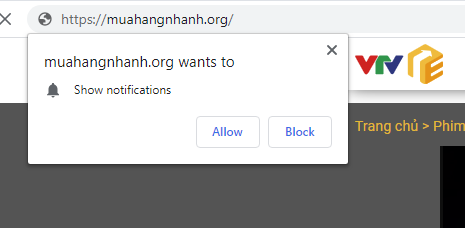
Trong bối cảnh các website chia sẻ phim không chỉ ở Việt Nam, mà đặc biệt là trên thế giới đang bị quản lý gắt gao về nội dung bản quyền, phải thay đổi domain liên tục, thì đây là một cách tăng doanh thu cho website cực kì hợp lí nhưng lại đảm bảo trải nghiệm người dùng. Càng tối ưu cho người dùng tốt bấy nhiêu thì website càng có doanh thu cao bấy nhiêu.
Đăng ký ngay tài khoản và trải nghiệm tại: http://pub.pushtimize.com/ . Chúng tôi có livechat 24/7 trên website để hỗ trợ bạn bất cứ lúc nào bạn cần.